CADグラフィックスファイルが無効で修復できない問題の解決方法
無効で修復不可能な CAD グラフィックス ファイルの解決策: 1. [マイ コンピュータ] をクリックし、[ツール] をクリックして、[既知のファイル タイプの拡張子を非表示にする] チェックボックスをオフにします; 2. グラフィックス ファイルをバックアップ ファイルとして保存します。サフィックス名 bak が生成され、バックアップ ファイルのサフィックスは .dwg に変更されます; 3. ファイルと一致する CAD ソフトウェア バージョンをインストールします; 4. 組み込みの Recovery Repair コマンドを使用してファイルを修復します; 5. 記録しますファイル エラー箇所で Esc 割り込みを実行します; 6. AutoCAD ソフトウェア プラグインを使用して新しいファイルを作成し、インポートします。

このチュートリアルのオペレーティング システム: Windows 10 システム、AutoCAD 2023、Dell G3 コンピューター。
CAD 表示グラフィック ファイルを開いたときの原因と解決策が無効であるか、修復できない場合:
1. CAD 表示グラフィック ファイルが無効です
1. [マイ コンピュータ] をクリックし、上の [ツール] をクリックし、[フォルダ オプション] を選択し、[表示] タブに切り替えます。スライダを引き下げて、[既知のファイル タイプの拡張子を非表示にする] のチェックを外し、[OK] をクリックして終了します。
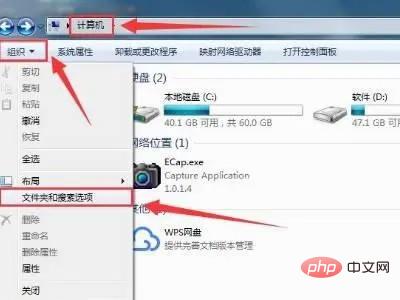
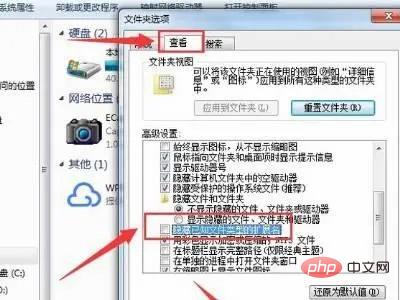
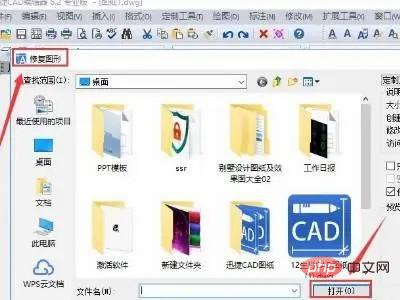
2. CAD グラフィック ファイルを修復できません#1. AutoCAD に付属の回復コマンドを使用します。 CAD ファイルを修復するソフトウェア
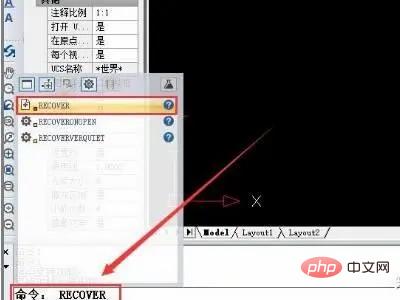 2. AutoCAD ソフトウェアを使用して、エラーのある DWG ファイルを開きます。エラーの特定の場所、つまり、エラーの割合を書き留めます。開くときにエラーが発生したので、AutoCAD ソフトウェアを再度開きます。もうすぐ終了します。エラーが発生した場合は、ESC キーを押して中断します。場合によっては、CAD ファイルの修復の問題も解決できる場合があります。
2. AutoCAD ソフトウェアを使用して、エラーのある DWG ファイルを開きます。エラーの特定の場所、つまり、エラーの割合を書き留めます。開くときにエラーが発生したので、AutoCAD ソフトウェアを再度開きます。もうすぐ終了します。エラーが発生した場合は、ESC キーを押して中断します。場合によっては、CAD ファイルの修復の問題も解決できる場合があります。
3. AutoCAD ソフトウェア プラグインの方法を使用して、新しい空の CAD ファイルを作成し、元のファイルを挿入します。場合によっては CAD ファイルを修復できます。
以上がCADグラフィックスファイルが無効で修復できない問題の解決方法の詳細内容です。詳細については、PHP 中国語 Web サイトの他の関連記事を参照してください。

ホットAIツール

Undresser.AI Undress
リアルなヌード写真を作成する AI 搭載アプリ

AI Clothes Remover
写真から衣服を削除するオンライン AI ツール。

Undress AI Tool
脱衣画像を無料で

Clothoff.io
AI衣類リムーバー

Video Face Swap
完全無料の AI 顔交換ツールを使用して、あらゆるビデオの顔を簡単に交換できます。

人気の記事

ホットツール

メモ帳++7.3.1
使いやすく無料のコードエディター

SublimeText3 中国語版
中国語版、とても使いやすい

ゼンドスタジオ 13.0.1
強力な PHP 統合開発環境

ドリームウィーバー CS6
ビジュアル Web 開発ツール

SublimeText3 Mac版
神レベルのコード編集ソフト(SublimeText3)

ホットトピック
 1662
1662
 14
14
 1419
1419
 52
52
 1311
1311
 25
25
 1261
1261
 29
29
 1234
1234
 24
24
 binance公式サイトURL Binance公式サイト入口 最新正規入口
Dec 16, 2024 pm 06:15 PM
binance公式サイトURL Binance公式サイト入口 最新正規入口
Dec 16, 2024 pm 06:15 PM
この記事では、Binance Global の公式 Web サイト、米国の公式 Web サイト、アカデミーの公式 Web サイトなど、Binance の公式 Web サイトへの最新の本物の入り口に焦点を当てます。さらに、この記事では、Binance への安全で信頼性の高いアクセスを確保するため、信頼できるデバイスの使用、正しい URL の入力、Web サイトのインターフェイスの再確認、Web サイトの証明書の確認、カスタマー サポートへの連絡など、詳細なアクセス手順も説明しています。プラットフォーム。
 バングラ部分モデル検索のlaravelEloquent orm)
Apr 08, 2025 pm 02:06 PM
バングラ部分モデル検索のlaravelEloquent orm)
Apr 08, 2025 pm 02:06 PM
LaravelEloquentモデルの検索:データベースデータを簡単に取得するEloquentormは、データベースを操作するための簡潔で理解しやすい方法を提供します。この記事では、さまざまな雄弁なモデル検索手法を詳細に紹介して、データベースからのデータを効率的に取得するのに役立ちます。 1.すべてのレコードを取得します。 ALL()メソッドを使用して、データベーステーブルですべてのレコードを取得します:useapp \ models \ post; $ post = post :: all();これにより、コレクションが返されます。 Foreach Loopまたはその他の収集方法を使用してデータにアクセスできます。
 Laravel Redis接続共有:選択方法が他の接続に影響するのはなぜですか?
Apr 01, 2025 am 07:45 AM
Laravel Redis接続共有:選択方法が他の接続に影響するのはなぜですか?
Apr 01, 2025 am 07:45 AM
Laravel FrameworkでRedis接続の共有の影響とLaravelフレームワークとRedisを使用する際のメソッドを選択すると、開発者は問題に遭遇する可能性があります。
 VueとElement-UIカスケードドロップダウンボックスプロップパス値
Apr 07, 2025 pm 07:36 PM
VueとElement-UIカスケードドロップダウンボックスプロップパス値
Apr 07, 2025 pm 07:36 PM
データ構造は、VUEおよびElement-UIがカスケードしたドロップダウンボックスがプロップを通過し、静的データの直接割り当てがサポートされている場合に明確に定義する必要があります。データが動的に取得される場合は、ライフサイクルフック内で値を割り当て、非同期状況を処理することをお勧めします。非標準のデータ構造の場合、デフォルトプロップまたは変換データ形式を変更する必要があります。意味のある変数名とコメントで、コードをシンプルで理解しやすいままにしてください。パフォーマンスを最適化するには、仮想スクロールまたは怠zyな読み込み手法を使用できます。
 SQLで列を削除する方法
Apr 09, 2025 pm 02:21 PM
SQLで列を削除する方法
Apr 09, 2025 pm 02:21 PM
SQLでテーブル列を削除し、3つの手順を含むAlter Tableステートメントを使用します。削除する列名の決定、Alter Tableステートメントの記述、およびステートメントの実行。
 dev-cバージョンの問題
Apr 03, 2025 pm 07:33 PM
dev-cバージョンの問題
Apr 03, 2025 pm 07:33 PM
dev-c 4.9.9.2コンピレーションエラーとソリューションdev-c 4.9.9.2を使用してWindows 11システムでプログラムをコンパイルする場合、コンパイラレコードペインには次のエラーメッセージが表示されます。gcc.exe:internalerror:aborted(programcollect2)pleaseubmitafullbugreport.seeforintructions。最終的な「コンピレーションは成功しています」ですが、実際のプログラムは実行できず、エラーメッセージ「元のコードアーカイブはコンパイルできません」がポップアップします。これは通常、リンカーが収集されるためです
 仮想通貨Webサイトモバイルバージョンアプリのリンクをダウンロードする(世界で推奨されるトップ10)
Mar 04, 2025 pm 03:48 PM
仮想通貨Webサイトモバイルバージョンアプリのリンクをダウンロードする(世界で推奨されるトップ10)
Mar 04, 2025 pm 03:48 PM
この記事では、OKX、Binance、Gate.io、Huobi、Kraken、Coinbase、Kucoin、Crypto.com、およびBitStampの9つの主流の暗号通貨交換を比較およびレビューします。この記事では、技術的利点、セキュリティシステム、製品革新、グローバルレイアウト、コンプライアンスの進捗、ユーザーエクスペリエンス、エコシステム、市場位置など、技術的な利点、セキュリティシステム、製品の革新、グローバルレイアウト、ユーザーエクスペリエンス、エコシステムなど、複数の次元からの各交換の詳細な分析と比較を実施します。 OKXは、分散したアーキテクチャとデリバティブトレーディングで有名です。
 仮想通貨アプリソフトウェアに推奨されるWebサイトは何ですか?
Mar 31, 2025 pm 09:06 PM
仮想通貨アプリソフトウェアに推奨されるWebサイトは何ですか?
Mar 31, 2025 pm 09:06 PM
この記事では、Binance Academy、Okx Learn、Coingecko、Cryptoslate、Coindesk、Investopedia、Coinmarketcap、Huobi University、Coinbase Learn、Cryptocompareなど、10の有名な仮想通貨関連アプリの推奨Webサイトを推奨しています。これらのWebサイトは、仮想通貨市場データ、価格動向分析などの情報を提供するだけでなく、基本的なブロックチェーンの知識、取引戦略、さまざまな取引プラットフォームアプリのチュートリアルとレビューなどの豊富な学習リソースを提供し、ユーザーがそれらをよりよく理解し、利用するのに役立ちます。



